- Excel 中的组合图表
- Excel图表-组合图(1)
- Excel图表-饼图
- Excel 中的图表
- Excel图表-饼图(1)
- Excel 中的图表(1)
- Excel图表-图表元素(1)
- Excel图表-图表元素
- Excel图表-创建图表
- Excel图表-创建图表(1)
- Excel图表-图表样式(1)
- Excel图表-图表样式
- 表格和图表组合(1)
- 表格和图表组合
- Excel图表-图表过滤器(1)
- Excel图表-图表过滤器
- Excel图表-类型(1)
- Excel图表-类型
- Excel图表教程
- Excel图表教程(1)
- Excel图表-股票图表(1)
- Excel图表-股票图表
- Excel图表-简介(1)
- Excel图表-简介
- 使用javascript在excel中创建图表(1)
- 讨论Excel图表
- 讨论Excel图表(1)
- Excel仪表板-Excel图表(1)
- Excel仪表板-Excel图表
📅 最后修改于: 2020-11-21 06:25:37 🧑 作者: Mango
组合图组合了两种或多种图表类型,以使数据易于理解。用辅助轴显示,此图表更易于阅读。
您可以在以下情况下使用组合图
-
数据中的数字因数据序列而异,或者
-
您有混合的数据类型(例如,价格和数量)。
您可以在辅助垂直(值)轴上绘制一个或多个数据序列。次要垂直轴的标度显示了相关数据系列的值。请按照以下步骤在工作表中插入一个组合图。
步骤1-在工作表上的列和行中排列数据。
步骤2-选择数据。
步骤3-在“插入”选项卡上的“图表”组中,单击功能区上的“组合图”图标
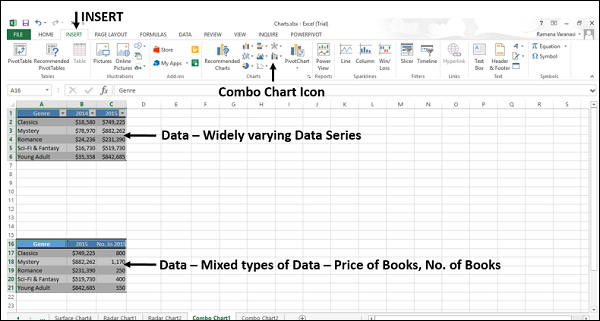
您将看到不同类型的可用组合图。
组合图具有以下子类型-
- 群集列–行
- 聚集列–次轴上的线
- 堆积面积–聚簇柱
- 定制组合
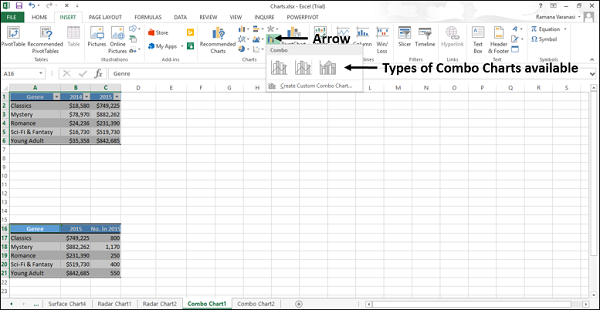
步骤4-将鼠标指向每个图标。该图表类型的预览将显示在工作表上。
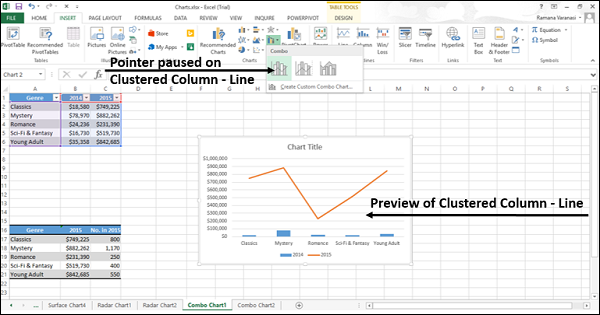
步骤5-双击适合您数据的图表类型。
在本章中,您将了解每种组合图类型何时有用。
群集列–行
聚簇柱状图用于突出显示不同类型的信息。聚簇柱状图–折线图结合了聚簇柱状图和折线图,在同一统计图中将某些数据系列显示为列,而另一些显示为折线。
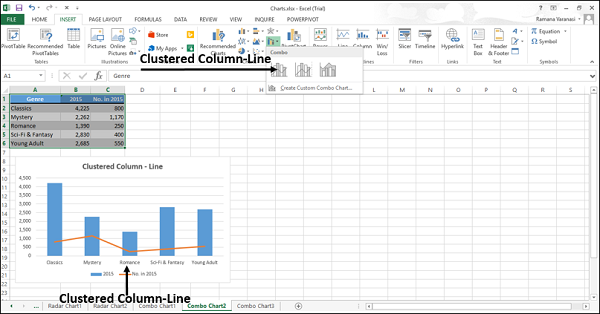
混合类型的数据时,可以使用“聚簇柱状图–折线图”。
聚集列–次轴上的线
聚集列–辅助轴上的折线图用于突出显示不同类型的信息。次要垂直轴的标度显示了相关数据系列的值。
辅助轴图上的“聚簇列–线”结合了聚簇列和折线图,在同一图表中将某些数据系列显示为列,而另一些显示为折线。
辅助轴在显示柱形图和折线图组合的图表中效果很好。
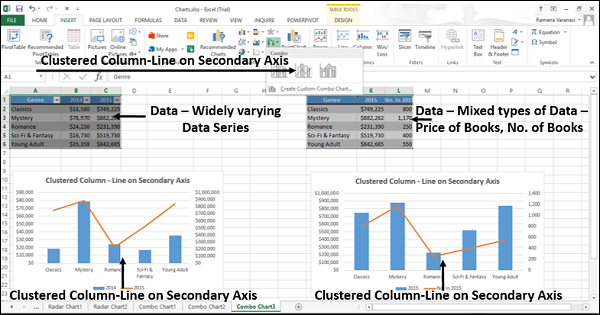
您可以在以下情况下使用“聚集列–次轴上的折线”图表:
- 图表中的值范围差异很大
- 您有多种类型的数据
堆积面积–聚簇柱
堆积面积-聚集柱形图用于突出显示不同类型的信息。次要垂直轴的标度显示了相关数据系列的值。
堆积面积-聚簇柱状图在同一图表中结合了堆积面积和聚簇柱状图。
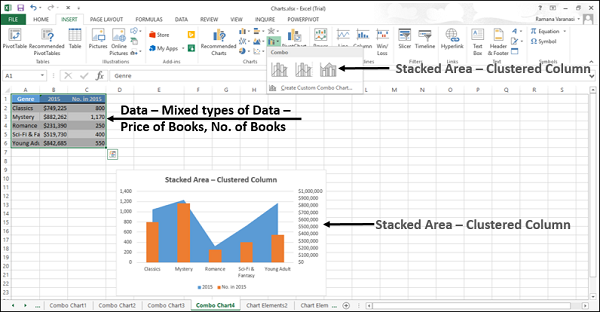
混合类型的数据时,可以使用堆积面积–聚簇柱形图。
自定义组合图
您可以创建由您自定义的组合图。
步骤1-选择工作表上的数据。
步骤2-在“插入”选项卡上的“图表”组中,单击功能区上的“组合图”图标
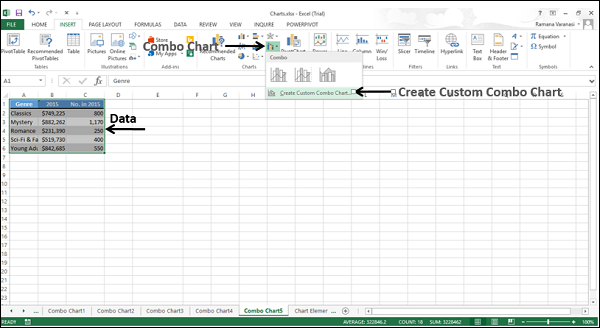
步骤3-单击创建自定义组合图。出现“插入图表”窗口。在左窗格中,组合图类型突出显示。对于“自定义组合”,将出现一个对话框。
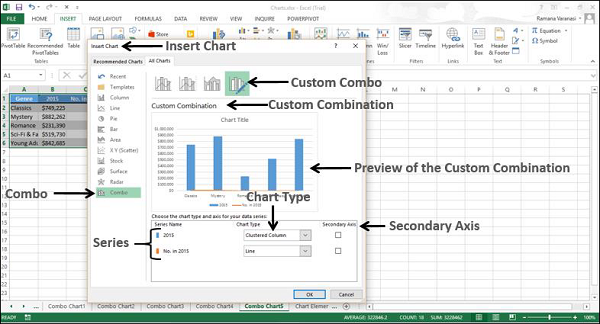
步骤4-为每个系列选择图表类型。
步骤5-如果需要,可以通过选中复选框将任何系列的轴移至辅助轴。
步骤6-如果对自定义组合感到满意,请单击“确定”。
您的自定义组合图将显示。